Optimus Pad「L-06C」をroot化してみた(準備編)
公開日:
:
L-06Cタブレット
この記事にはアフィリエイト広告・広告が含まれています。
原道N70双撃と原道N50をダブル注文してしまい
L-06Cに触れる時間が減る可能性があります。
しばらくL-06Cを使ってみて、特に初期不良もないだろうと思い
後戻りができない禁断のroot化に挑んでみたいと思います。
L-06Cをroot化をする前に(ファイルを集める編)
L-06CをRoot化した環境
最初にroot化をする環境を書いておきます。
- Windows7 64bit版
- L-06C本体
- L-06C付属のUSBケーブル
L-06CをRoot化するのに必要なファイルたち
では、はじめに以下の3点が必要とのことです。
- Clockwork Recovery 5.5.0.4(ファイル名は、recovery.img)
- Fastboot Windows(ファイル名は、fastboot_win.zip)
- Root.zip(ファイル名は、Root.zip)
root化ファイルのダウンロード先について
先ほどのファイルはネット上で下URLからダウンロードするように皆さんが書いていました。
メイン:http://code.google.com/p/lg-v909/wiki/Rooting#Downloads
ただ一つ、海外のダウンロードサイトに登録しなければならないそうです。
え~、やだ、絶対あるはずだよと調べたら、数秒で見つかりました。
しかも、上記URLと同じサイトで紹介されていました。
えぇ、ミラーサイトです。
ミラーサイトは何故かリンクをクリックすると自動的にダウンロードが開始するダウンロードサイトURLになっているのです。
それなのでメインではなくミラーサイトからダウンロードすると
海外サイトにメールアドレスを登録することなく入手可能ですょという話です。
- メイン:http://code.google.com/p/lg-v909/wiki/Rooting#Downloads
- ミラー:http://code.google.com/p/lg-v909/wiki/Rooting#Downloads ←お勧め
次にドライバーをダウンロードします。
LGとMotorolaをダウンロードしておきます。
- http://code.google.com/p/lg-v909/wiki/Install_Windows_Drivers
- Download Motorola 5.5.0 Driver with MotoHelper
もし、「AndroidSDK」が未インストールの方は下からダウロードしてインストールしておきます。
これで準備完成です。
L-06Cをroot化をする前に(ファイルを設置編)
ダウンロードしたファイルの解凍作業
- fastboot_win.zipを解凍して「fastboot.exe」を取り出します。
- ミラーサイトからダウンロードしたClockwork Recovery 5.5.0.4は、ファイル名recovery.imgのままでOKです。
ファイルの移動
「AndroidSDK」は「C:Program Files (x86)Androidandroid-sdk」にあるとします。
- キーボードのWindowsキーを押してスタートメニューを表示させます。
- 入力フォームへ「C:Program Files (x86)Androidandroid-sdktools」を貼り付けエンターキーを押してエクスプローラーを起動します。
- 新しいフォルダを「recovery_L-06C」といった名前で作成します。
- 「recovery.img」と「fastboot_win.zip」を「3」のフォルダへ移動します。
- フォルダ「C:Program Files (x86)Androidandroid-sdkplatform-tools」から、「AdbWinUsbApi.dll」と「AdbWinApi.dll」を「3」のフォルダへコピーします。
- フォルダ「C:Program Files (x86)Androidandroid-sdktoolsrecovery_L-06C」には4つファイルがある状態です。
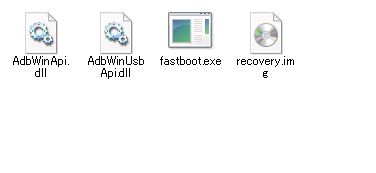
LG Driversをインストール
モトローラ提供のXOOM用Fastbootドライバーをインストールする
Download Motorola 5.5.0 Driver with MotoHelperをインストールします。
他のアプリケーションを終了するよう誘われますが
わからないふりをしてインストールしてみたところ問題なくインストールが完了しました。
インストールには最大2分程度かかると思います。

インストール後の再起動は不要でした。
LGのドライバーも同様にインストールしました。
L-06Cにファイルを移動する作業
次はL-06Cへ必要ファイルを移動します。
USB接続が行えるか確認してコピーする
- アプリケーション→開発→USBデバッグにてチェックボックスをONにしてあるか確認
- 付属のUSBケーブルをL-06Cとパソコンへ繋げます。
- Optimus Pad「L-06C」の一番上位のフォルダにRoot.zipをコピーしました。

以上でファイルの設置(インストール)が完了です。
そのままの状態で一気にRootを奪取したいところですが
画像解説が豊富なためパート2の実行編に移動します。

気付けばブログ執筆そのものがライフワーク。ども、タブクル管理人です。
かつて夢見た「タブレットやスマホを操り、生産的な活動をする未来」。最近は、その実現を加速させるAIに夢中です。AIは思考力を奪うという意見もありますが「どう使うか、どんな指示を出すか」と、以前より思考力が試される時代の幕開けだと思います。




















